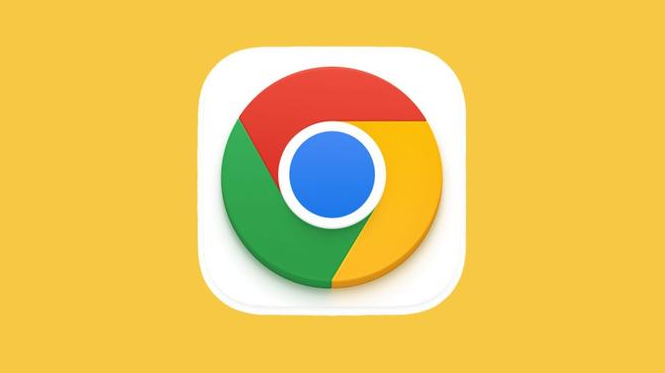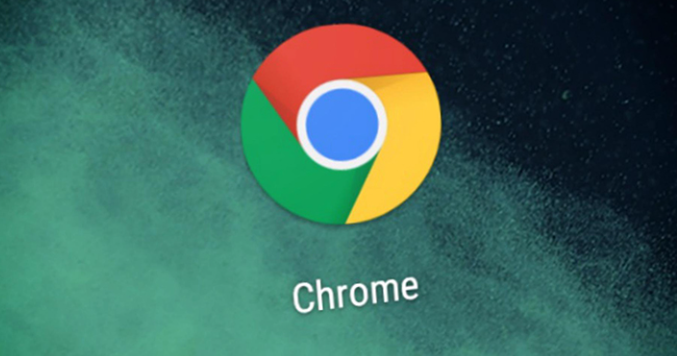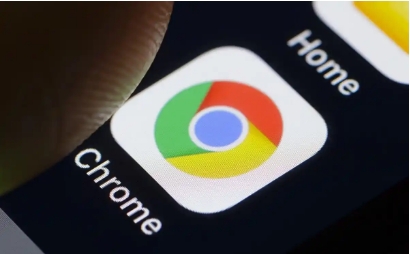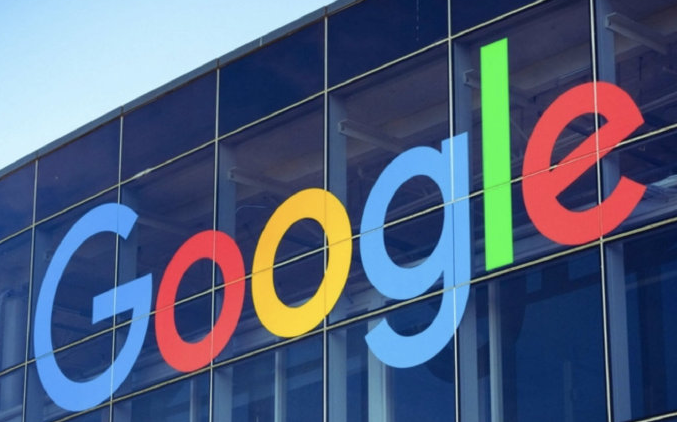以下是关于google浏览器如何彻底关闭烦人弹窗广告的详细内容:
一、浏览器设置屏蔽弹窗
1. 进入核心设置
- 打开Chrome浏览器→点击右上角三个点图标→选择“设置”→在左侧菜单中点击“隐私和安全”→进入“网站设置”页面。
2. 禁用弹出窗口
- 找到“弹出式窗口和重定向”选项→将默认的“允许”改为“不允许”→保存设置。此操作会阻止大多数网站的弹窗广告,但部分强制弹窗可能仍会出现。
3. 管理特定网站权限
- 在“网站设置”页面→点击“通知”或“弹出窗口和重定向”→可手动添加需要屏蔽的网站→点击右侧的垃圾桶图标或“禁止”按钮→彻底阻止该网站的弹窗。
二、使用广告屏蔽插件
1. 安装可靠插件
- 访问Chrome应用商店→搜索“广告屏蔽”→选择高评分插件(如`AdBlock`或`uBlock Origin`)→点击“添加到Chrome”→自动拦截网页广告和弹窗。
2. 配置过滤规则
- 安装后点击插件图标→进入设置页面→可自定义过滤规则(如屏蔽视频广告、社交媒体追踪器等)→保存并刷新页面生效。
三、清理恶意软件与扩展
1. 检查并卸载可疑扩展
- 进入Chrome扩展管理页面(地址栏输入`chrome://extensions/`)→禁用或删除不明来源的扩展→重启浏览器测试是否改善。
2. 扫描系统恶意软件
- 使用杀毒软件(如火绒、卡饭)或专业工具(如Malwarebytes)→全盘扫描电脑→清除劫持浏览器的恶意程序→修复被篡改的注册表项。
四、优化网络与系统设置
1. 关闭推送通知
- 进入Chrome设置→找到“通知”选项→关闭所有非必要网站的推送权限→减少弹窗干扰。
2. 定期清理缓存与Cookie
- 按`Ctrl+Shift+Del`(Windows)或`Cmd+Shift+Del`(Mac)→勾选“缓存图片和文件”“Cookie及其他数据”→立即清理→避免缓存冲突导致的弹窗。
3. 更新浏览器版本
- 进入“设置”→选择“关于Chrome”→自动检查并安装最新版本→修复已知漏洞和弹窗问题。
通过以上步骤,可系统性解决Chrome弹窗广告问题。若问题依旧,建议联系谷歌官方支持或寻求专业技术协助。